
도전과제 16 주소를 입력하여 웹을 검색하는 웹브라우저 화면을 만들어 보세요. 화면의 위쪽에는 주소를 입력하는 패널이 있고, 이 패널에 주소를 입력한 후 [이동] 버튼을 누르면 사라지게 하여 결과 웹페이지만 보이도록 합니다. 웹페이지를 보여줄 수 있도록 웹브라우저를 포함하는 레이아웃을 구성합니다. 레이아웃을 구성할 때 화면의 위쪽에는 주소를 입력할 수 있는 입력상자와 [이동] 버튼이 들어가도록 패널을 배치합니다. 주소를 입력한 후 [이동] 버튼을 누르면 해당 페이지로 이동하여 웹페이지 화면을 보여주고 상단의 패널은 슬라이딩으로 사라지게 만듭니다. 상단의 패널을 다시 사용하고 싶을 때 패널을 볼 수 있도록 [패널 열기[ 버튼을 배치합니다. [패널 열기[ 버튼을 누르면 상단의 패널이 슬라이딩으로 보이도록 합..
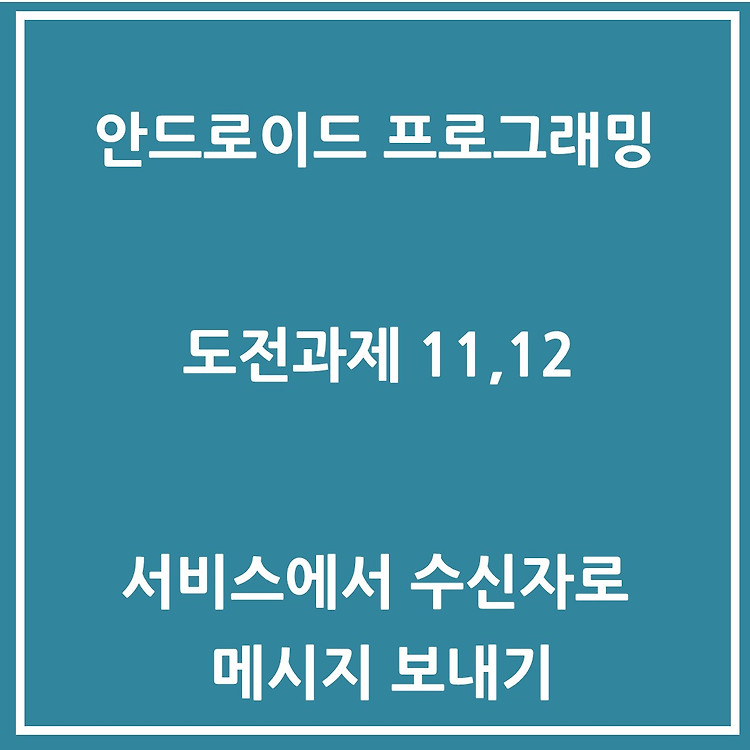
도전과제 11,12 서비스에서 보낸 메시지를 액티비티 안에서 등록한 브로드캐스트 수신자를 이용해 받도록 만들어 보세요 화면에 버튼 하나와 입력상자 그리고 텍스트뷰를 배치합니다. 버튼을 누르면 입력상자의 글자를 가져와 서비스를 실행하면서 보내줍니다. 서비스에는 다시 브로드캐스팅을 이용해 글자를 보내줍니다. MainActivity 화면에서는 브로드캐스트 수신자를 통해 글자를 전달받습니다. 수신자를 통해 전달받은 글자를 화면에 있는 텍스트뷰에 표시합니다. 참고할점 액티비티 안에서 브로드캐스트 수신자를 등록할 수 있습니다. 액티비티 안의 수신자에서 메시지를 수신하면 그 메시지를 액티비티 안의 텍스트뷰에 표시할 수 있습니다. 풀이 레이아웃은 단순하게 EditText로 메세지를 보내면, 밑에 TextView에 각각..

도전과제 07,08 앱에서 사용될 수 있는 여러 화면을 구성하고 각 화면을 전환하면서 토스트로 메시지를 띄워주도록 만들어 보세요. 로그인 화면과 메뉴화면 그리고 세 개의 서브 화면(고객 관리 화면, 매출 관리 화면, 상품 관리 화면)을 각각 액티비티로 만듭니다. 로그인 화면에는 두 개의 입력상자와 하나의 버튼이 들어가도록 합니다. 메뉴 화면에는 세 개의 버튼이 들어가도록 하고 각각 '고객 관리', '매출 관리', '상품 관리' 라는 이름으로 표시 합니다. 로그인 화면의 [로그인] 버튼을 누르면 메뉴 화면으로 이동합니다. 만약 사용자 이름이나 비밀번호가 입력되어 있지 않은 상태에서 [로그인] 버튼을 누르면 토스트로 입력하라는 메시지를 보여주고 대기합니다. 메뉴 화면의 버튼 중에서 하나를 누르면 해당 서브 ..
Comment